平台:VS2012
程序类型:MFC 应用程序
1 MFC对话框之上的动态控件的创建
在对话框上的控件是MFC类的一个具体对象,其对应的变量内包含了类的数据成员和函数成员。当在对话框之上使用静态控件时,可以根据类向导来为每个控件添加消息、响应函数以及变量。当需要在对话框中动态的创建某个控件时,就需要手动为动态控件添加消息、响应函数及变量,即是手动来代替类向导。
动态创建控件时,可按照以下步骤进行:
(1) 明确控件所属于的类
每一个控件都对应着一个类,如按钮Button所属于的类为CButton。在程序中我们需要用CButton类创建一个具体的按钮对象,并用函数指示它在对话框之上的位置及大小。由于指针的众多好处,可用一个CButton *类型的变量来管理所创建的按钮。但要谨慎使用指针变量,防止内存泄露,野指针。
(2) 确定控件的ID号
在对话框中的每一个控件都有一个独一无二的ID号。当用控件类来创建具体的控件对象时也需要这个ID来作为标识。ID号其实是一个宏,为了控件ID的有序性,可以到VS2012“资源管理器”下的String Table下为每一个控件定义ID值。这些ID号会自动的被保存到Resource.h文件中形成宏。
(3) 动态创建控件的一般流程
在明确了控件类和其ID号之后,就可以在合适的函数内编写动态创建控件的代码。动态生成按钮(Button)、文本框(Staic Text)、编辑框(Edit Control)、联合框(Combo Box)等控件的流程可表述如下(以创建文本框为例笔记):
以上是创建一个文本框的函数。首先明确文本框类为CStatic,然后用C++的动态分配函数分配一个文本框对象,最后利用文本此对象的Create函数将对象按照指定风格(标题str,文本框显示外表,坐标,ID号)显示在对话框之上。最后将创建的控件地址返回给调用函数以管理。动态创建控件的核心就是每个控件类的对象中的create函数,不同的控件类的create函数需要的参数可能不同。当需要释放创建的动态按钮时,用delete语句释放动态按钮的地址即可(这也属于new-delete动态分配必须的搭配),在对画框之上创建的控件也会随之消失。
(4) 动态控件大小随对话框比例变化
利用控件内的Create函数动态创建控件到对话框上时,可以不要将坐标都用常值。因为对话框窗口可以跟随用户的需要发生变化。MFC中指定了对话框大小发生变化的消息ON_WM_SIZE(),只要在ON_WM_SIZE()消息对应的响应函数OnSize()中获取到大小变化后的对话框的尺寸大小,那么就能够按照动态控件与对话框的比例来决定当前控件的大小了。这样,动态控件也能够跟随对话框成比例的变化了。
2 Picture Control控件显示图片
在MFC中,CImage类中包含了载入图片、绘制图片到某区域的成员函数。而Picture Control控件正是为CImage对象提供了一个平台。也就是说经CImage对象载入到内存中的图片可以在Picture Control控件之上绘制出来。所以,CImage类和Picture Control控件类可以搭配使用。
(1) 准备Picture Control控件
直接切换到对话框文件下,往对话框中拖入一个Picture Control控件。记住其ID号。
(2) Picture Control控件显示图片的代码
只从显示图片这个角度上说。Picture Control控件只是为图片显示提供了一个平台,载入图片及绘制图片的操作都是由CImage对象的成员函数完成的,另外还会用到一些其它的常用函数。
读这段代码。
[1] CImage内的Load方法将指定路径下的图片载入,然后在利用其内的GetWidth和GetHeight方法获取到图片的宽度和高度。
[2] GetDlgItem通过PictureControl控件的ID获取到它的句柄后调用Picture Control中的GetWindRect方法来获取它本身在对话框中所占用的范围。然后利用ScreenToClient方法将客户区转到Picture Control内,目的是利用Picture Control内的MoveWindow方法重新设置Picture Control控件在对话框上所占的位置,是它适应图片的大小。
[3] 再重新设获取picture Control在对话框中占用的面积。用pDc来管理Picture Control中的DC。然后CImage的Draw方法就可以利用获取的参数在rect区域绘制图片了。
程序运行如下:
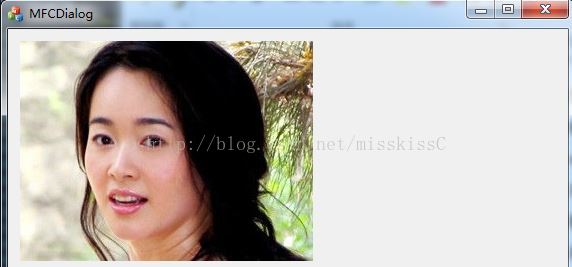





















 804
804

 被折叠的 条评论
为什么被折叠?
被折叠的 条评论
为什么被折叠?








